Si vous en avez marre de marquer manuellement les fichiers de musique surLinux, vous serez intéressé de savoir qu’il est possible de l’automatiser à l’aide de MusicBrainz Picard. Il peut analyser vos fichiers de musique existants sous Linux, les parcourir et attribuer les balises ID3 appropriées.
Installer MusicBrainz Picard sur Linux
Avant d’expliquer comment utiliser MusicBrainz Picardpour marquer automatiquement les fichiers de musique sous Linux, il faut montrer comment installer le programme. Dans cette section du guide, nous allons donc examiner plusieurs manières de faire fonctionner l’application.
Remarque: MusicBrainz Picard fonctionne sur presque toutes les distributions Linux. Des packages sont également disponibles pour Arch Linux, Debian, Ubuntu, Fedora et même Flatpak.
Pour démarrer l’installation, ouvrez une fenêtre de terminal en appuyant sur Ctrl + Alt + T ou Ctrl + Maj + T sur le clavier. Ensuite, suivez les instructions de ligne de commande correspondant au système d’exploitation Linux que vous utilisez.
Ubuntu
MusicBrainz Picard est installable sur Ubuntu Linux via un PPA. Pour activer ce PPA, utilisez les méthodes suivantes add-apt-repository commander.
sudo add-apt-repository ppa:musicbrainz-developers/stable
Après avoir ajouté le PPA à Ubuntu, le mise à jour commande doit être exécutée.
sudo apt update
Enfin, installez MusicBrainz Picard sur votre PC Ubuntu avec le logiciel apt installer commander.
sudo apt install picard
Debian
L'application MusicBrainz Picard est disponible pour tous les utilisateurs de Debian Linux dans le référentiel logiciel “principal”. Installez-le avec ce qui suit apt-get commander.
sudo apt-get install picard
Arch Linux
MusicBrainz Picard est dans le référentiel logiciel Arch Linux “Community”. Activez donc «Communauté» dans le fichier Pacman.conf (si vous ne l’avez pas déjà fait). Ensuite, installez l'application avec le Pac-Man commande ci-dessous.
sudo pacman -S picard
Feutre
Sur Fedora Linux, vous pouvez obtenir l’application Picard directement à partir du référentiel de logiciels officiel. Pour installer, utilisez ce qui suit Dnf commander.
sudo dnf install picard
OpenSUSE
L'application MusicBrainz Picard est disponible pour l'installation sur OpenSUSE via le référentiel logiciel «Oss all». Pour le faire fonctionner sur votre système, utilisez la commande Zypper commande ci-dessous.
sudo zypper install picard
Flatpak
MusicBrainz Picard est sur Flathub comme un Flatpak. Si vous souhaitez l’installer en tant que Flatpak sur votre PC Linux, commencez par activer le moteur d’exécution Flatpak. Une fois le runtime activé et prêt à l'emploi, utilisez les commandes Flatpak suivantes dans une fenêtre de terminal pour installer Picard.
flatpak remote-add --if-not-exists flathub https://flathub.org/repo/flathub.flatpakrepo
flatpak install flathub org.musicbrainz.Picard
Marquage automatique des fichiers de musique sous Linux
Pour marquer automatiquement vos fichiers musicaux dans MusicBrainzApplication Picard, commencez par ouvrir l'application sur votre bureau Linux. Pour ouvrir le programme, allez à «multimédia» dans le menu des applications, puis sélectionnez «MusicBrainz Picard». Vous pouvez également appuyer sur Alt + F2 sur le clavier, écrivez la commande ci-dessous et appuyez sur Entrer lancer.
picard
Lorsque l’application Picard est ouverte, localisez le «Ajouter un dossier»bouton et sélectionnez-le pour afficher la fenêtre du navigateur de fichiers. Suivez ensuite les instructions détaillées ci-dessous pour apprendre à utiliser la fonction de balise automatique.
Étape 1: À l'intérieur de la fenêtre du navigateur de fichiers qui s'ouvre après avoir cliqué sur «Ajouter un dossier», recherchez votre répertoire de musique ou un répertoire d'album individuel et sélectionnez-le pour charger des fichiers de musique dans le programme.
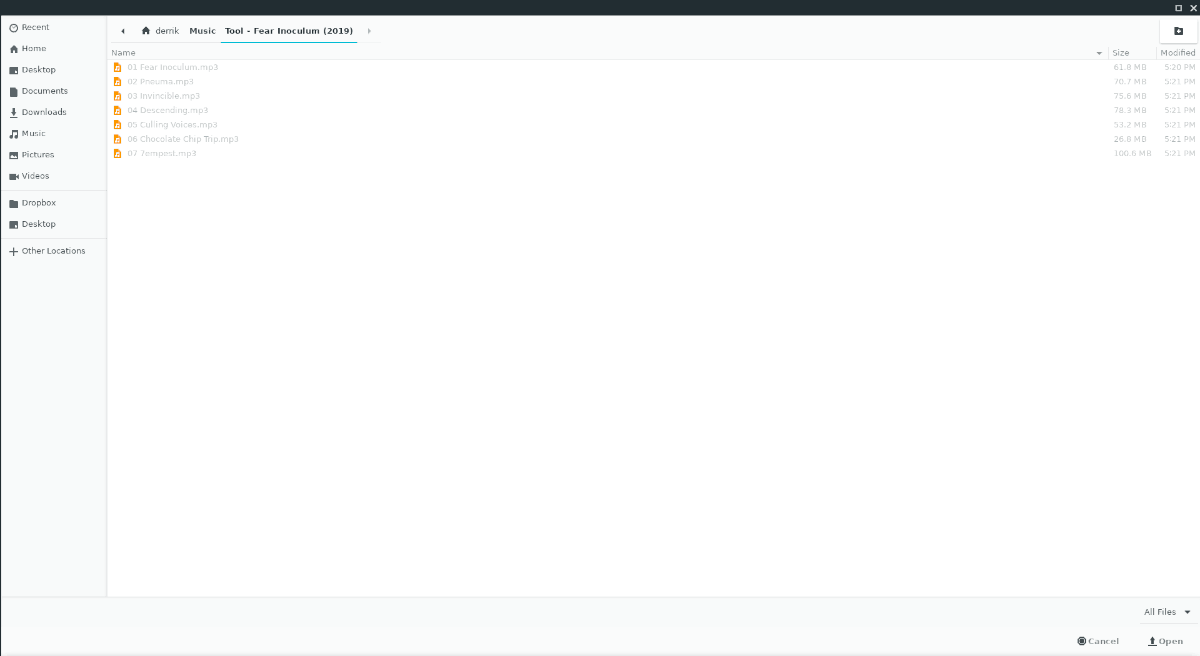
Étape 2: Sous le dossier «Unclustered Files», sélectionnez chaque fichier de musique en maintenant la touche enfoncée. Ctrl bouton lorsque vous cliquez. Sinon, appuyez sur Ctrl + A sur le clavier, et Picard mettra automatiquement en surbrillance tous les fichiers sous «Fichiers non regroupés».
Étape 3: Maintenant que tous les fichiers de musique sont sélectionnés eten surbrillance, localisez le bouton «Numériser» dans la barre de menus en Picard et cliquez dessus. En sélectionnant «Scan», chaque fichier de musique sera comparé à la base de données en ligne de Picard et trouvera la meilleure correspondance pour les fichiers.
Étape 4: Une fois que Picard a fini de balayer toute votre musiquefichiers contre une base de données en ligne, les correspondances pour chaque fichier de musique apparaissent dans le côté droit de l'application. Recherchez chaque fichier de musique avec une case verte à côté, maintenez la touche enfoncée. Ctrl bouton, et mettez chacun d'eux en surbrillance avec la souris.
Étape 5: Avec tous les fichiers de musique correspondants sélectionnés, localisez le bouton «Enregistrer» et cliquez dessus pour enregistrer les nouvelles informations de balise dans les fichiers de musique.
Après avoir enregistré les nouvelles informations de balise dans les fichiers de musique, redémarrez votre lecteur de musique. Lors de la relance, le joueur devrait voir instantanément les modifications et les ajuster en conséquence.
Marquage manuel avec Picard
Mis à part le marquage automatique des fichiers de musique dansPicard, il est également possible de définir les informations manuellement. Pour ce faire, chargez des fichiers de musique dans l'application en sélectionnant «Ajouter un dossier» ou «Ajouter des fichiers». Accédez ensuite au volet de balises situé en bas, recherchez une valeur que vous souhaitez modifier, cliquez dessus avec le bouton droit de la souris. et sélectionnez «Modifier» pour le changer.
Une fois les modifications terminées, sélectionnez le fichier avec la souris, puis cliquez sur le bouton «Enregistrer» pour enregistrer les informations relatives à la nouvelle étiquette dans le fichier de musique.














commentaires